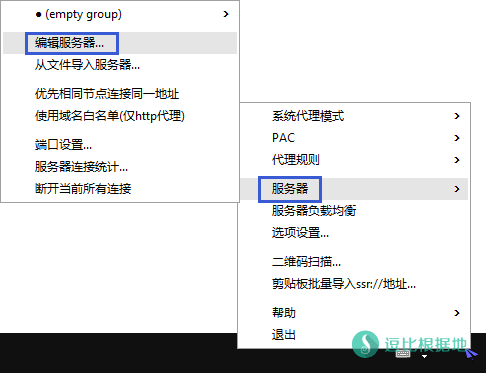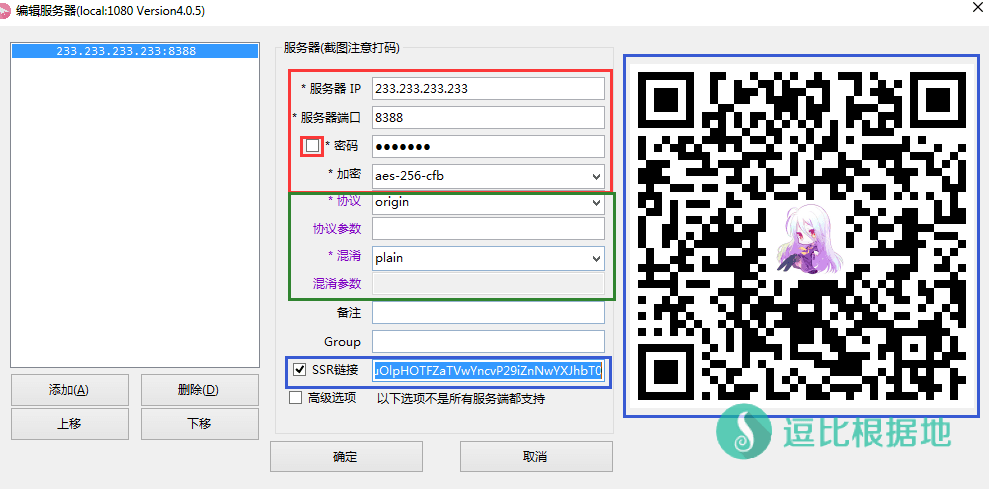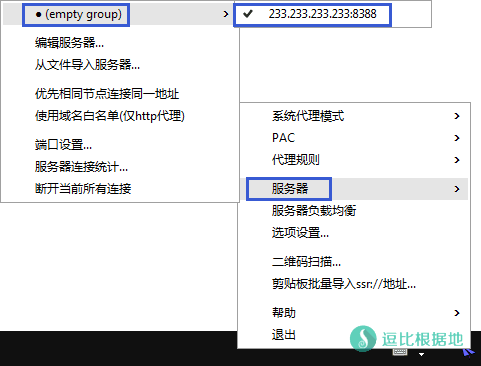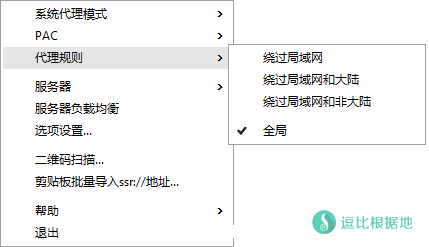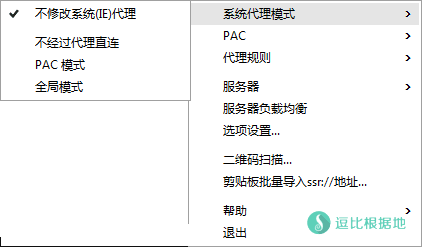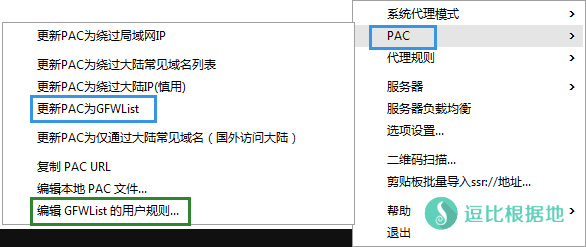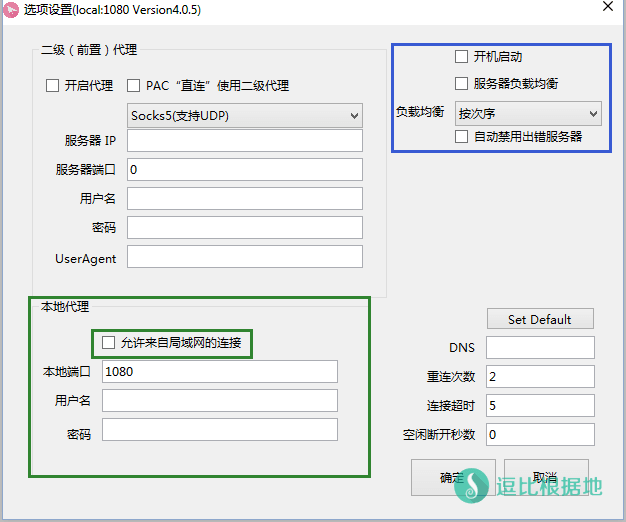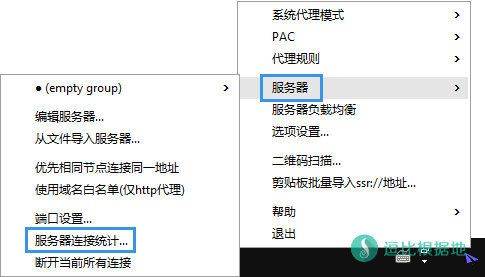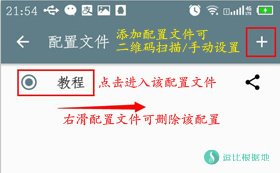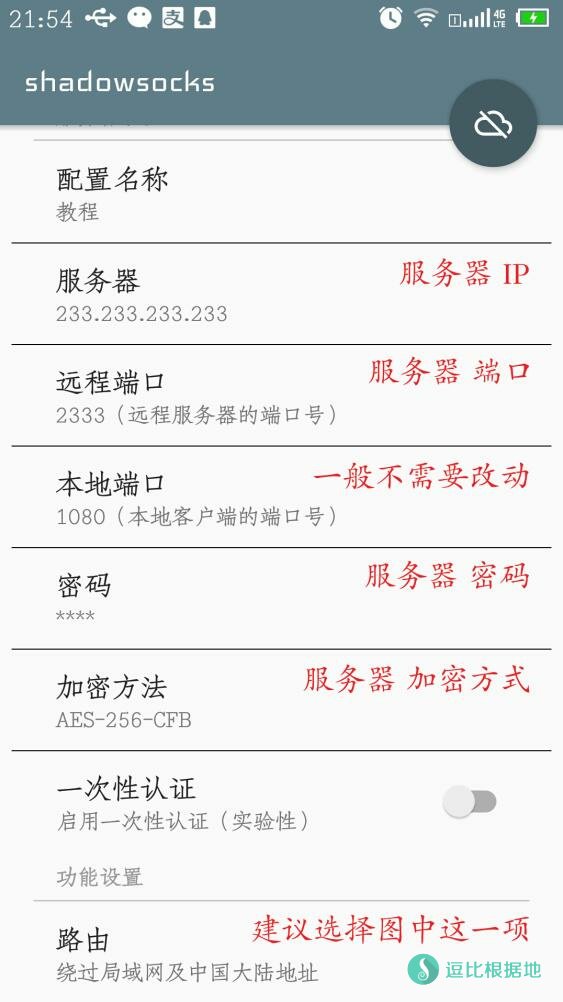ShadowsocksR SSR免流是一款可以连接SSR账号的翻墙工具。用户可以通过此软件进行浏览谷歌等网站,也可以通过该工具进行对手机免流等。这里给大家免费分享下载。
下载SSR
| 客户端名称 | 客户端描述 | 下载地址 |
| Windows系统 – ShadowsocksR | 适用于Windows 平台的ShadowsocksR客户端 | 点击下载 |
| Mac OS X 系统- Shadowsocks-NG | 这是一个macOS的SSR软件,支持最新的SSR特性。 | 点击下载 |
| Android 客户端 – ShadowsocksX | 适用于安卓 平台的ShadowsocksR客户端 | 点击下载 |
| IOS 客户端 – Shadowrocket | 适用于IOS 平台的ShadowsocksR客户端 | 点击下载 |
| [越狱版]IOS 客户端 – Shadowrocket | 适用于已越狱IOS 平台的ShadowsocksR客户端 | 点击下载 |
| [站外]IOS 客户端 – BananaNet | 适用于IOS 平台的ShadowsocksR客户端 | 点击下载 |
| [站外]Linux 客户端 – shadowsocks-qt5 | 适用于 Linux 平台的ShadowsocksR客户端 | 点击下载 |
- shadowsocks是一种socks5的代理,而socks5的代理服务器则是把你的网络数据请求通过一条连接你和代理服务器之间的通道,由服务器转发到目的地。
- 没有加入任何新的网络,只是http/socks数据经过代理服务器的转发送出,并从代理服务器接收回应。
- VPN,虚拟专用网络,接入VPN就是接入了一个专有网络,那么访问网络的所有流量都通过这个专有网络的出口出去,同时IP地址也变成了有这个VPN分配的IP地址。
- 与VPN之间的链接通信取决于这个VPN的连接协议。
- 总结:就目前而言,为了数据安全可以选择VPN,而为了科学上网还是shadowsocks更加能抗GFW的干扰。其中VPN中的Openvpn协议已经被GFW攻破。
如何使用SSR科学上网
添加服务器
首先根据你系统安装 .NET Framework v2.0或4.0的支持库 来选择客户端中的 ShadowsocksR-dotnet2.0.exe或 ShadowsocksR-dotnet4.0.exe 并打开客户端。
这时候,右下角托盘图标会出现一个纸飞机,然后右键 纸飞机 图标,弹出菜单并选择 服务器 —— 编辑服务器 。
然后就会出现 编辑服务器的窗口,默认是有一个节点配置示例的,你可以 直接改 或者 删掉 新添加一个服务器。
接着就是填写Shadowsocks账号信息。
依次填写 服务器 IP、服务器端口、密码、加密方式,如果你的账号是原版Shadowsocks,那么写到这里就行了。
如果你的账号是ShadowsocksR账号,那么根据ShadowsocksR账号信息,选择对应的协议和混淆(origin/plain是原版SS的意思)
根据需要,你可以填写 备注 和 Group(分组) ,具体效果自己试一下就知道了。
密码前面的 选择框 是明文显示密码的意思。
然后一些人会问为什么右边显示二维码的地方老是显示一个图片却不显示二维码?
实际上主要是很多人截图不知道打码,暴露了自己的Shadowsocks账号所有信息,所以默认都是不显示二维码的,只要点击 下图蓝条选中的SSR链接输入框,就会显示二维码了。
而SSR链接前面的 选择框 ,勾选代表是显示SSR的二维码,不勾选则显示SS的二维码。
填写完毕后,点击 确定 按钮,继续下一步。
扫描二维码
有时候我们可以通过扫描二维码添加服务器。
右键 纸飞机 图标弹出菜单并选择 扫描二维码...
注意,尽量Shadowsocks二维码放大一些,放中间一些,最好旁边没有乱七八糟的东西干扰影响。
然后就会出现下图情况,很酷炫的样子。扫描完就会弹出编辑服务器的窗口,点 确定 就好了!
三、选择服务器
右键 纸飞机 图标,出现菜单并选择 服务器 —— 分组(empty group) —— 要使用的Shadowsocks账号 。
启动代理
右键 纸飞机 图标弹出菜单并选择 系统代理模式 —— PAC模式 或 全局模式
目前ShadowsocksR客户端的国内外分流规则分两种,PAC规则(系统代理模式) 和 代理规则
PAC规则 是根据PAC文件中的黑白地址名单来判断那些网站走代理,也就是判断 流量数据是进入SSR客户端还是直连。
代理规则 是根据IP判断,分 绕过局域网/绕过局域网和大陆/绕过局域网和非大陆 ,用于判断 进入SSR客户端的数据流量是走代理还是直连。
- 绕过局域网,局域网内IP 不走代理直连,局域网外IP 都走代理。
- 绕过局域网和大陆,访问网站的是 大陆IP 都不走代理直连,访问 非大陆IP 的网站都走代理。
- 绕过局域网和非大陆,访问网站的是 大陆IP 都走代理,访问 非大陆IP 的网站都不走代理,这个一般是海外访问国内网站用的。
这两种判断方式是相互配合使用的,先用系统代理模式来判断是否让数据进入SSR客户端,再用代理规则来判断进入SSR客户端的数据是直连还是走代理。
举个栗子:假设系统代理模式为 PAC,那么访问 www.google.com ,浏览器在PAC文件中匹配这个域名,并发现这个域名按PAC规则规则应走代理,所以 浏览器就会发送 访问网页数据到 PAC中的代理服务器(默认如127.0.0.1:1080),于是SSR客户端就收到了 访问谷歌的数据,而这时候就该用 代理规则 判断了。
首先代理规则为:绕过局域网,则判断 www.google.com 域名的IP是否是局域网IP,然而不是局域网IP,于是走代理。
代理规则为:绕过局域网和大陆,则判断 www.google.com 域名的IP是否是局域网IP 或 大陆IP,然而不是局域网IP或大陆IP,于是走代理。
代理规则为:绕过局域网和非大陆,则判断 www.google.com 域名的IP是否是局域网IP 或 非大陆IP,然而是非大陆IP,于是不走代理,直连。
代理规则为:全局,不判断 www.google.com 域名的IP,直接走代理。
总归,如果你实在不理解,那么你就代理规则选择 全局,系统代理模式选择 PAC 即可,可以以后慢慢尝试和理解。
选择完模式后,就会自动设置系统代理并链接Shadowsocks账号了。
简单的说,你选择PAC模式的话,只有访问被墙的网站才会走代理,访问国内的网站不走代理,当然一些网站被墙了 没人提交的话,就需要你自己添加PAC网址规则了。
需要注意的是,ShadowsocksR的客户端默认不自带 PAC.txt 文件,这时候你选择 PAC模式 ,因为没有PAC文件,所以实际上和选择 全局模式 是一样的。
所以我们就需要 更新PAC为GFWList 。
注意:因为ShadowsocksR暂停更新并删除项目,所以更新PAC会提示错误,请手动更新
如果你需要 添加PAC规则 ,那么你可以 右键 纸飞机 图标弹出菜单并选择 PAC —— 编辑 GFWList 的用户规则...
部分浏览器并不是默认的使用系统代理所以需要手动调整,一般都是在 浏览器设置 — 网络 里的。
还要注意Chrome只允许一个扩展独占代理设置,所以如果无法使用就检查一些有没有被其他的插件独占了代理设置!Chrome并不需要扩展辅助Shadowsocks!
ShadowsocksR其他功能介绍
选项设置
在右键 纸飞机 图标后弹出菜单并选择 选项设置 ,然后你就会看到下面的窗口。
当你需要局域网内其他设备链接你这个电脑上面的Shadowsocks账号时,你需要勾选本地代理 —— 允许来自局域网的链接 。
当然其他设备链接 你这个电脑上面的Shadowsocks账号的时候,软件要一直开着并链接着Shadowsocks账号。
开机启动 不需要我解释了吧。
负载均衡功能,官方的解释是:
负载均衡功能,适用于网页浏览,不适用于看视频或下载等需要大流量的环境。如需下载请在连接统计窗口通过下载测速测试速度最快的服务器然后单独连接之。
简单的说就是,用用这个节点用用那个节点,不照着一个节点用,并不是所有Shadowsocks账号都一起使用,达成所有节点负载均衡的目的。所以大流量的时候不要开这个。
自动禁用出错服务器,这个就是当你某些Shadowsocks账号无法使用,会自动禁用,避免开启 负载均衡 的时候使用到无法连接的Shadowsocks账号。
服务器连接统计
ShadowsocksR的客户端可以记录统计并实时显示你的Shadowsocks账号使用情况。
查看方法:右键 纸飞机 图标弹出菜单并选择 服务器 —— 服务器连接统计... ,就会看到服务器记录的窗口了。
安卓客户端使用方法
安卓的使用方法也很简单,只要照着选项填写就好了!
下面的路由建议选择第三项 绕过局域网和大陆,这就相当于电脑的PAC模式。
点击右上角的 圆圆的按钮 就会启动代理了!
注意事项
使用Chrome浏览器无法科学上网的时候,注意你的设置页面 chrome://settings/,是否提示的有插件独占代理设置了,如果有,请关掉!
SSR使用小技巧
ShadowsocksR客户端对于大部分人来说,只是简单的添加服务器,选择系统代理模式,然后就开始使用了。
但是实际上 ShadowsocksR客户端 还有很多隐藏的使用技巧,因为无论是Github wiki还是其他地方 都没有见到有这个说明的,所以我就写个简单的合集,当然一些很明显能看到的选项操作,就不会写进来了,这里只会写 看不到/注意不到的操作技巧。
可能一些人注意到,修改系统代理模式后,托盘图标的颜色会改变,但是大部分人没有去关注这个,所以我也说一下,这样当你忘记当前选择是什么 系统代理模式或者是否开启负载均衡功能的时候,会有用处(下面的图标颜色描述可能有点偏差,图标太小我分辨颜色要瞎了 x.x)。
- 普通情况下,图标颜色为 深蓝色。
- 当你选择 系统代理模式 — PAC模式 的时候,图标颜色为 浅绿色。
- 当你选择 系统代理模式 — 全局模式 的时候,图标颜色为 浅蓝色(浅青色)。
- 当你启动 服务器负载均衡 功能的时候,图标颜色从 深蓝色 变为 粉红色。
- 当你启动 服务器负载均衡 功能并选择 系统代理模式 — PAC模式 的时候,图标颜色为 浅橙色。
- 当你启动 服务器负载均衡 功能并选择 系统代理模式 — 全局模式 的时候,图标颜色为 白色。
还有,把一个名为 icon.png 的PNG图片放到ShadowsocksR客户端文件夹内(和ShadowsocksR-dotnetX.0.exe 放在一起),然后启动ShadowsocksR客户端,就会发现ShadowsocksR客户端的托盘图标变成 icon.png 这个PNG图片了,在有时候还是有点用的。
鼠标/键盘操作
有一些人觉得当他们需要打开 服务器连接统计窗口或编辑服务器窗口的时候,还需要右键托盘图标,在托盘菜单中选择 服务器,然后再选择要打开的窗口会略复杂。
但实际上,ShadowsocksR客户端已经考虑到这个问题了(谁知道呢~),所以加入了一些 托盘图标的鼠标操作(明明还有键盘),可以快捷的打开一些窗口。
单独鼠标操作
- 鼠标左键单击/双击 托盘图标后,会弹出 编辑服务器 窗口。
- 鼠标中键单击 托盘图标后,会弹出 服务器连接统计 窗口。
- 鼠标右键单击 托盘图标后,会弹出 托盘菜单(~~~)。
键盘+鼠标操作
- 按下 Shitf键,然后鼠标左键单击 托盘图标后,会弹出 选项设置 窗口。
- 按下 Ctrl键,然后鼠标左键单击 托盘图标后,会弹出 服务器连接统计 窗口。
- 按下 Alt键,然后鼠标左键单击 托盘图标后,会弹出 端口设置 窗口。
编辑服务器 窗口
编辑服务器 窗口也没啥说的,主要就是 窗口右边的SSR二维码。
常见说明
- 服务器IP 默认打码,勾选 服务器IP 前面的选择框,即可显示 IP信息。
- 密码 默认打码,勾选 密码 前面的选择框,即可显示 密码信息。
- SSR链接 默认勾选前面的选择框,所以输入框内默认是 SSR链接,取消勾选 SSR链接前面的选择框,就会变成 SS链接(原版)。
显示二维码
- 编辑服务器 窗口 默认不会显示 二维码图片,或者显示的只是一张卡通图片。
- 当 SSR链接 前面的选择框是勾选的时候(也就是SSR链接),点击 SSR链接的输入框,会自动全选 SSR链接,这时候可以用 鼠标右键复制 或者 Ctrl+C复制SSR链接,同时 编辑服务器 窗口右边也会显示 SSR链接的二维码。
- 当 SSR链接 前面的选择框是未勾选的时候(也就是SS链接),点击 SSR链接的输入框,编辑服务器 窗口右边就会显示 SS链接的二维码(原版)。
服务器连接统计 窗口
在服务器连接统计窗口(服务器记录)中,也有一些隐藏操作,可以更好的使用服务器连接统计功能。
列操作
在 服务器连接统计 窗口中,依次有这几个列:
ID、Group、服务器、开关、连接、延迟、下载、最高、上传、最高、总下载、总上传、实下载、错误、超时、空连。
- 鼠标双击 一个服务器(行)的 ID列,会弹出 当前选择服务器的 编辑服务器 窗口。
- 鼠标双击 一个服务器(行)的 服务器列(显示备注和IP的),会弹出 当前选择服务器的 编辑服务器 窗口。
- 鼠标单击 一个服务器(行)的 服务器列(显示备注和IP的),会切换服务器为 当前选择的服务器(切换服务器后如果依然有连接,SSR并不会立即切换,而是等上一个服务器的连接传输完毕,断开连接后,才会完成服务器更换,可以双击 连接列 强行终止)。
- 鼠标单击 一个服务器(行)的 Group列,会把 同名同组的Group服务器 全部关闭或全部开启。
- 鼠标单击 一个服务器(行)的 开关列,会把当前选择服务器 关闭或开启(关闭后将无法使用这个服务器)。
- 鼠标双击 一个服务器(行)的 连接列,会把当前选择服务器的 所有连接全部断开清零 0。
- 鼠标双击 一个服务器(行)的 最高速度列,会把当前选择服务器的 最高速度 数据清零 0。
- 鼠标双击 一个服务器(行)的 总下载列,会把当前选择服务器的 总下载数据清零 0(包括历史记录)。
- 鼠标双击 一个服务器(行)的 总上传列,会把当前选择服务器的 总上传数据清零 0(包括历史记录)。
- 鼠标双击 一个服务器(行)的 实下载列,会把当前选择服务器的 所有列的数据清零 0(总上传和总下载的历史记录不会清零,仅在列表显示中清零)。
- 鼠标双击 一个服务器(行)的 错误/超时/空连列,会把当前选择服务器的 错误/超时/空连 数据清零 0。
列解释
前面的一些列,看字面意思,大家都清楚了是干什么的,我主要解释一下 实下载/错误/超时/空连 这几项是什么意思。
- 实下载:浏览器收到的实际下载流量大小;
– 如果当前SSR服务器配置了SSR协议(非原版origin),有数据显示则表示配置是正确的,如果一直为零 0 ,则表示一定有错误。
- 错误:错误包括网络错误 和 协议错误;
– 网络错误:连接被拒绝,一般是当前(账号)服务器配置的 端口不正确、防火墙没有开放端口 等导致的。
– 协议错误:返回数据校检错误,当前(账号)服务器配置的 SSR协议/混淆插件 不正确导致的(如果服务器和本地设备的时间不是各自时区的标准时间,那么如果误差过大,也会出现协议错误)。
- 超时:一般是当前(账号)服务器未开机、没有网络等导致链接服务器超时。
- 空连:空连表示链接后无返回数据,一般是当前(账号)服务器配置的 密码或加密方式 不正确导致的。
大家ShadowsocksR账号的时候也可以通过 错误/超时/空连 来判断问题出在哪里,如果浏览器打开谷歌 什么数据都没显示,那说明浏览器根本就没有走代理。
部分内容摘自:https://doubibackup.com/jeptq9ir-2.html